DHCP ( Dynamic Host Cofiguration Protokol ) adalah layanan yang secara otomatis memberikan NO IP kepada komputer yang memintanya komputer yang memberikan no IP disebut DHCP Server, sedangkan komputer yang memberikan no IP disebut DHCP client protokol yang berbasis arsitektur client/server yang dipakai untuk memudahkan pengalokasian alamat IP dalam satu jaringan.
Dalam DHCP terdapat dua pihak yang terlibat, yakni DHCP Server dan DHCP Client.
DHCP server merupakan sebuah mesin yang menjalankan layanan yang
dapat “menyewakan” alamat IP dan informasi TCP/IP lainnya kepada semua
klien yang memintanya.
DHCP client merupakan mesin klien yang menjalankan perangkat lunak
klien DHCP yang memungkinkan mereka untuk dapat berkomunikasi dengan
DHCP Server.
Prisip Kerja DHCP Server
DHCP server umumnya memiliki sekumpulan alamat yang diizinkan untuk
didistribusikan kepada klien, yang disebut sebagai DHCP Pool. Setiap
klien kemudian akan menyewa alamat IP dari DHCP Pool untuk waktu yang
ditentukan oleh DHCP, biasanya hingga beberapa hari. Manakala waktu
penyewaan alamat IP tersebut habis masanya, client akan meminta kepada
server untuk memberikan alamat IP yang baru atau memperpanjangnya.
MACAM – MACAM DHCP SERVER
1. DHCP Scope
DHCP Scope adalah alamat-alamat IP yang dapat disewakan kepada DHCP client. Ini juga dapat dikonfigurasikan oleh seorang administrator dengan menggunakan peralatan konfigurasi DHCP server. Biasanya, sebuah alamat IP disewakan dalam jangka waktu tertentu, yang disebut sebagai DHCP Lease, yang umumnya bernilai tiga hari. Informasi mengenai DHCP Scope dan alamat IP yang telah disewakan kemudian disimpan di dalam basis data DHCP dalam DHCP server. Nilai alamat-alamat IP yang dapat disewakan harus diambil dari DHCP Pool yang tersedia yang dialokasikan dalam jaringan. Kesalahan yang sering terjadi dalam konfigurasi DHCP Server adalah kesalahan dalam konfigurasi DHCP Scope.
MACAM – MACAM DHCP SERVER
1. DHCP Scope
DHCP Scope adalah alamat-alamat IP yang dapat disewakan kepada DHCP client. Ini juga dapat dikonfigurasikan oleh seorang administrator dengan menggunakan peralatan konfigurasi DHCP server. Biasanya, sebuah alamat IP disewakan dalam jangka waktu tertentu, yang disebut sebagai DHCP Lease, yang umumnya bernilai tiga hari. Informasi mengenai DHCP Scope dan alamat IP yang telah disewakan kemudian disimpan di dalam basis data DHCP dalam DHCP server. Nilai alamat-alamat IP yang dapat disewakan harus diambil dari DHCP Pool yang tersedia yang dialokasikan dalam jaringan. Kesalahan yang sering terjadi dalam konfigurasi DHCP Server adalah kesalahan dalam konfigurasi DHCP Scope.
2.DHCP Lease
DHCP Lease adalah batas waktu penyewaan alamat IP yang diberikan
kepada DHCP client oleh DHCP Server. Umumnya, hal ini dapat
dikonfigurasikan sedemikian rupa oleh seorang administrator dengan
menggunakan beberapa peralatan konfigurasi (dalam Windows NT Server
dapat menggunakan DHCP Manager atau dalam Windows 2000 ke atas dapat
menggunakan Microsoft Management Console [MMC]). DHCP Lease juga sering
disebut sebagai Reservation.
3.DHCP Options
DHCP Options adalah tambahan pengaturan alamat IP yang diberikan
oleh DHCP ke DHCP client. Ketika sebuah klien meminta alamat IP kepada
server, server akan memberikan paling tidak sebuah alamat IP dan alamat
subnet jaringan. DHCP server juga dapat dikonfigurasikan sedemikian rupa
agar memberikan tambahan informasi kepada klien, yang tentunya dapat
dilakukan oleh seorang administrator. DHCP Options ini dapat
diaplikasikan kepada semua klien, DHCP Scope tertentu, atau kepada
sebuah host tertentu dalam jaringan.
MANFAAT DARI DHCP SERVER
1.DHCP memnungkinkan mengkonfigaurasi secara otomatis, sehingga dapat
sangat menyedarhanakan management jaringan.
2. DHCP dapat memberikan mekanisme bagi menagement lokal untuk
mayoritas client TCP/IP pada internetwork.contohnya parameter seperti route default dapat dikonfigurasi secara tersentralisasi tanpa harus mengunjungi tiap host dan melakukan perubahan secara manual.
3.Dengan DHCP satu server DHCP dapat melayani beberapa client pada
beberapa jalur dalam interwork.
3. Paket yang dibutuhkan untuk melakukan installasi DHCP
Paket yang diperlukan untuk melalukan instalasi dhcp ada 3 yaitu :
• dhcp3-server
• dhcp3-client
• dhcp3-commond
Kali ini, kita akan mencoba melakukan instalasi dan konfigurasi DHCP Server di Ubuntu Server. DHCP sendiri adalah layanan pemberian otomatis pada client

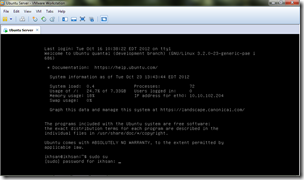





Keterangan:
range : rentang IP yang bisa digunakan oleh komputer client
option domain-name-servers : dns yang kita gunakan
option routers : IP dari router yang kita gunakan dalam jaringan
default-lease-time dan max-lease-time : jangka waktu penggunaan IP oleh komputer client



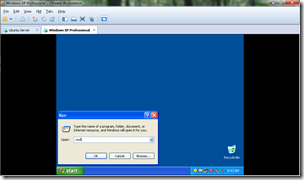
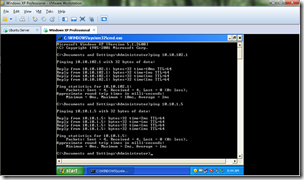
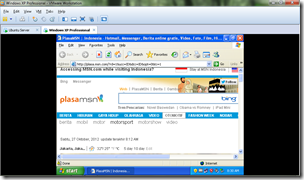
sangat menyedarhanakan management jaringan.
2. DHCP dapat memberikan mekanisme bagi menagement lokal untuk
mayoritas client TCP/IP pada internetwork.contohnya parameter seperti route default dapat dikonfigurasi secara tersentralisasi tanpa harus mengunjungi tiap host dan melakukan perubahan secara manual.
3.Dengan DHCP satu server DHCP dapat melayani beberapa client pada
beberapa jalur dalam interwork.
3. Paket yang dibutuhkan untuk melakukan installasi DHCP
Paket yang diperlukan untuk melalukan instalasi dhcp ada 3 yaitu :
• dhcp3-server
• dhcp3-client
• dhcp3-commond
Kali ini, kita akan mencoba melakukan instalasi dan konfigurasi DHCP Server di Ubuntu Server. DHCP sendiri adalah layanan pemberian otomatis pada client
- Pertama – tama login ke Ubuntu Server

- Kemudian jadikan status user anda menjadi root dengan mengetikkan perintah sudo su
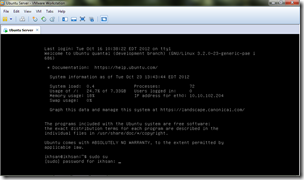
- Install software DHCP Server kita. Softaware yang kita gunakan kali ini adalah isc-dhcp-server. Software ini biasanya sudah otomatis terinstall di Ubuntu Server tetapi jika belum ada, ketikkan perintah apt-get install isc-dhcp-server

- Setelah software terinstall,masuk ke direktori /etc/default lalu pada direktori default ketikkan pico isc-dhcp-server atau langsung ketikkan pico /etc/default/isc-dhcp-server

- Cari script INTERFACE=””, lalu di antara tanda petik isikan eth0 atau sesuaikan dengan LAN anda yang aktif dengan format ethx.. Simpan dan keluar konfigurasi dengan menekan Ctrl+o dan Ctrl+x

- Setelah konfigurasi isc-dhcp-server selesai, kita lanjutkan dengan konfigurasi DHCP kita. masuk direktori /etc/dhcp lalu pada direktori dhcp ketikkan pico dhcpd.conf atau langsung mengetikkan pico /etc/dhcp/dhcpd.conf

- Ganti konfigurasi DHCP sebelumnya seperti di bawah ini ( konfigurasi IP boleh disesuaikan ). Setelah selesai konfigurasi simpan dan keluar dari konfigurasi dengan menekan Ctrl+o dan Ctrl+x

Keterangan:
range : rentang IP yang bisa digunakan oleh komputer client
option domain-name-servers : dns yang kita gunakan
option routers : IP dari router yang kita gunakan dalam jaringan
default-lease-time dan max-lease-time : jangka waktu penggunaan IP oleh komputer client
- Setelah semua konfigurasi selesai, ketikkan perintah service isc-dhcp-server restart atau /etc/init.d/isc-dhcp-server restart untuk merestart isc-dhcp-server

- Coba jalankan komputer client, lalu buka Network Connections pada Contol Panel lalu klik kanan pada LAN yang aktif dan pilih Properties
- Klik dua kali Internet Protocol ( TCP/IP ) lalu pilih Obtain an IP address automatically agar client mendapatkan IP otomatis dari DHCP Server, lalu klik Ok

- Tunggu hingga komputer client mendapatkan IP

- Untuk mendeteksi apakah komputer client sudah terhubung ke internet, buka Command Prompt dengan membuka Run lalu ketikkan cmd
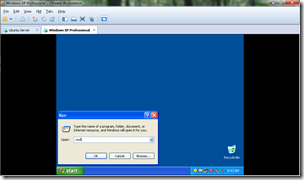
- Setelah itu lakukan ping ke dns dan IP dari router
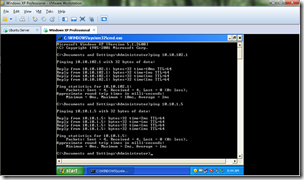
- Jika kita berhasil melakukan proses ping, lanjutkan dengan membuka website dari browser
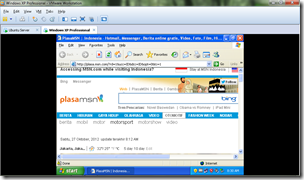
- Jika tampilan website muncul, maka instalasi dan konfigurasi DHCP Server kita berhasil





Tidak ada komentar:
Posting Komentar